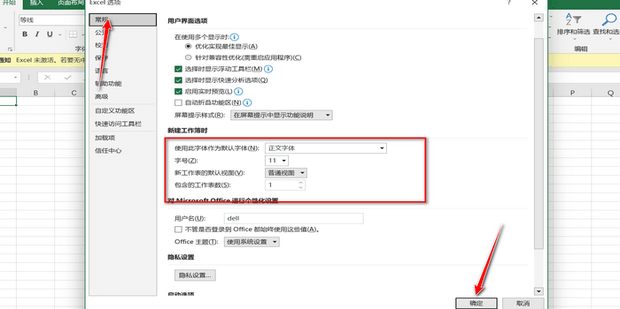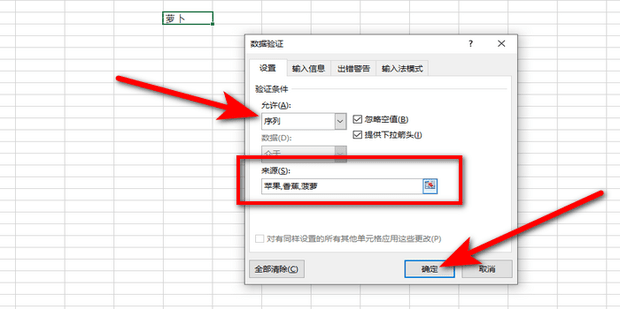excel中怎么对单元格设置输入固定数值显示
Excel是一款常用的办公软件工具,在使用过程中有很多小伙伴对单元格设置固定数值不太了解,针对这一问题IT小知识网给大家介绍下具体的操作方法。
excel中怎么对单元格设置输入固定数值显示
1:打开excel文件。
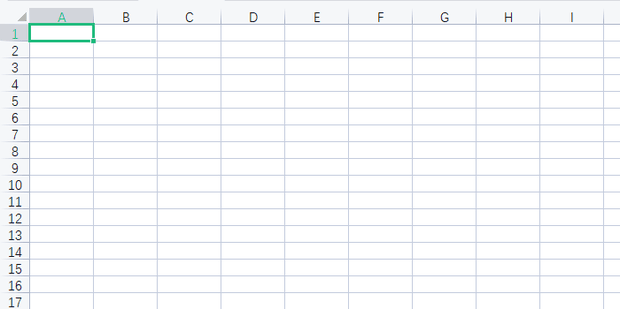
2:输入列表名称后选中此列。
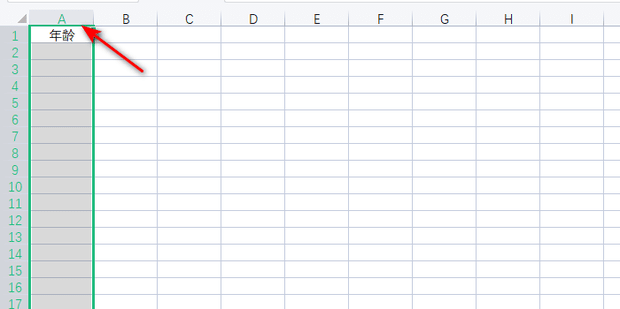
3:选中上方数据。
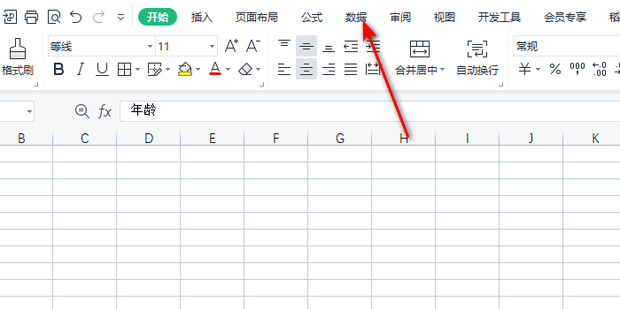
4:选择有效性。
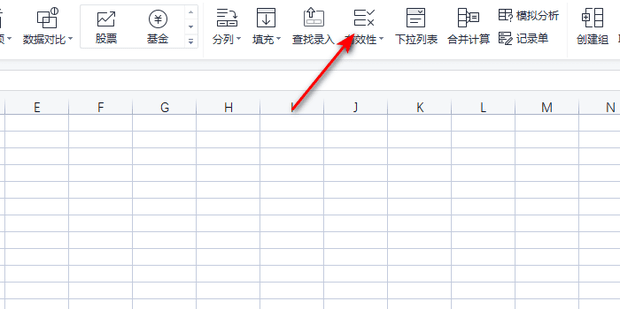
5:选择整数。
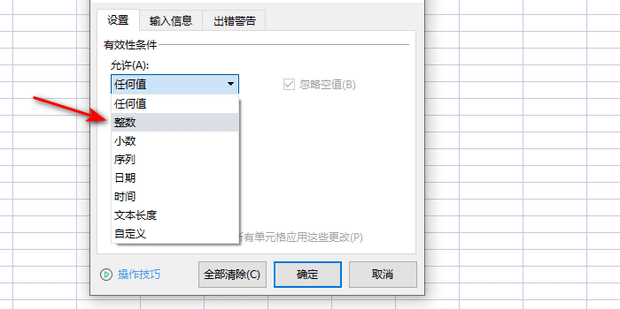
6:设置数值区间。
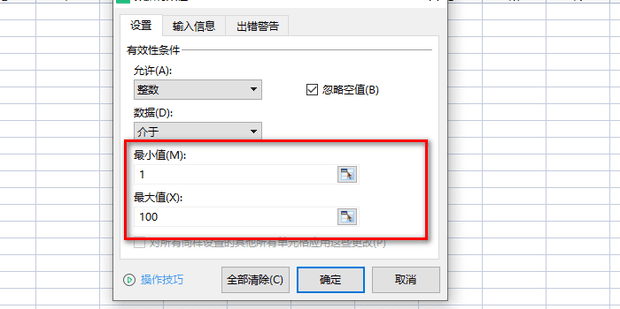
7:点击出错警告。
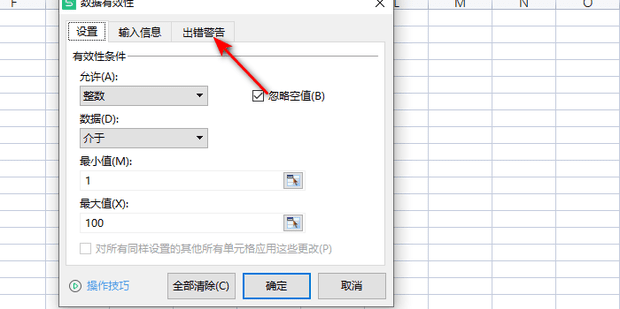
8:编辑好出错警告后点击确定。
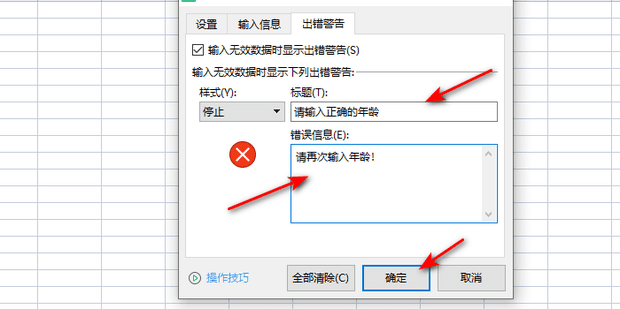
9:这样就设置完成了。
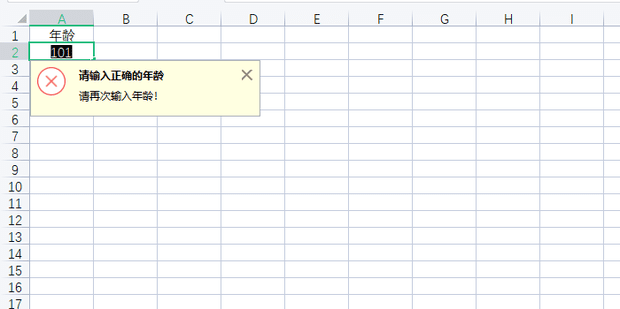
相关阅读
-
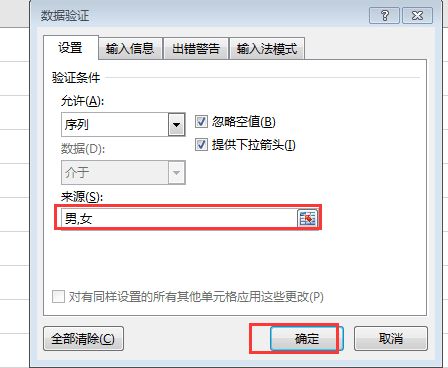
如何让excel单元格内只能输入指定内容
如何让excel单元格内只能输入指定内容?今天就为大家介绍了具体的操作方法吧。5:在来源处输入限定输入的内容,这里为“男,女”,注意分隔符为英文状态下的逗号。4:在弹出的对话框中找到“允许”功能,选择成“序列”。
-

excel怎么限制单元格输入的内容?excel限制单元格输入内容
excel怎么限制单元格输入的内容?我们在excel中,想要让单元格只能输入一些固定的内容,应该如何设置限制呢?接下来就一起学习下吧!以上就是给大家介绍了excel限制单元格输入内容方面的内容,如有遇到此类问题可以按照以上7个步骤学习操作。
-
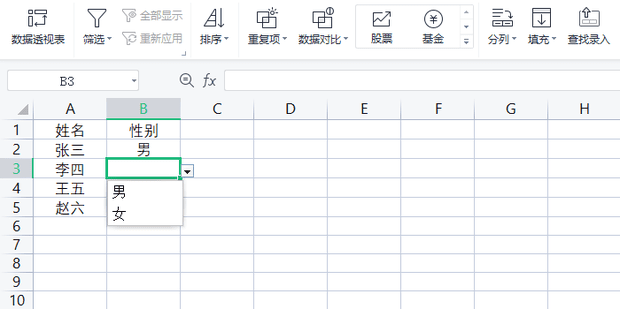
excel单元格设置固定内容选项怎么设置
5:在来源下方输入所需的内容(以男,女为例),选项之间用英文状态下的逗号隔开。excel单元格设置固定内容选项怎么设置?或许有很多小伙伴为此感到疑惑,下面给大家介绍下具体的设置方法,希望可以帮助到你。
-
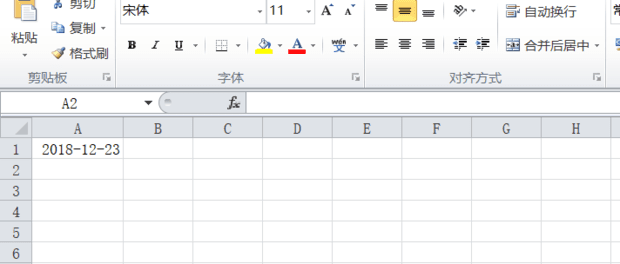
EXCEL如何输入数字在原单元格自动变成日期
方法1:首先打开excel表格选中需要的单元格右击选择设置单元格格式。大家在使用Excel表格的过程中,经常反应说输入数字不会自动变成日期格式,那么EXCEL如何输入数字在原单元格自动变成日期呢?接下来就给大家来分享下方法。
-
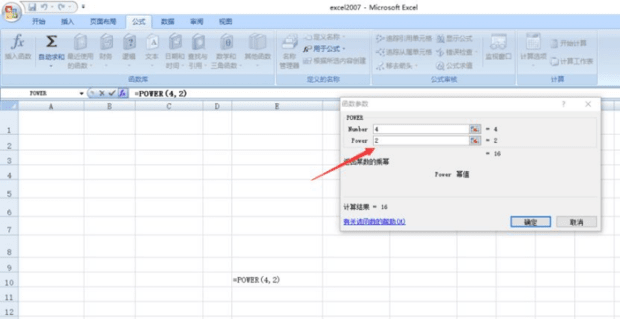
excel中次方怎么输入计算?
方法6:比如我们在“Number”中输入“4”,“Power”中输入“2”。在数学课程中有数据次方的计算,针对次方输入在excel怎么计算呢?下面以图文方式给大家分享下具体的方法。
-
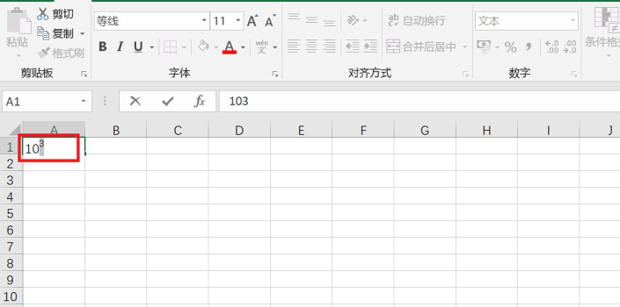
excel表格n次方怎么打出来?excel表格n次方输入方法
有很多使用excel表格的小伙伴们,不知道n次方怎么打出来,针对这一问题下面来给介绍下excel表格n次方输入的方法。excel表格n次方怎么打出来?以上就是it小知识网给大家分享了这方面的知识,更多的excel使用教程知识请关注我们,希望此次分享的能帮到大家!
-
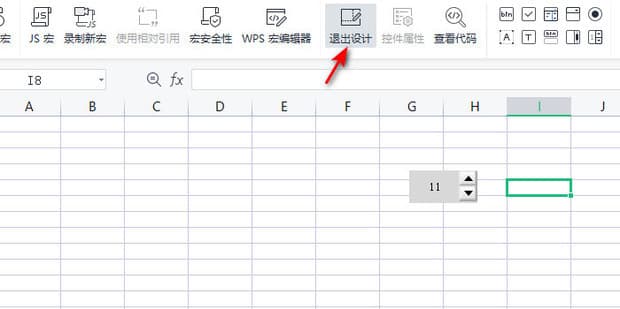
Excel如何设置数值调节按钮
当我们在使用Excel软件进行电子表格的制作时,有时会用到控件对单元格数据进行控制,使其增加或者减少,那么用什么对单元格数据进行控制呢?那就是使用数值调节按钮,那么该如何在Excel电子表格中设置设置数值调节按钮呢?
-
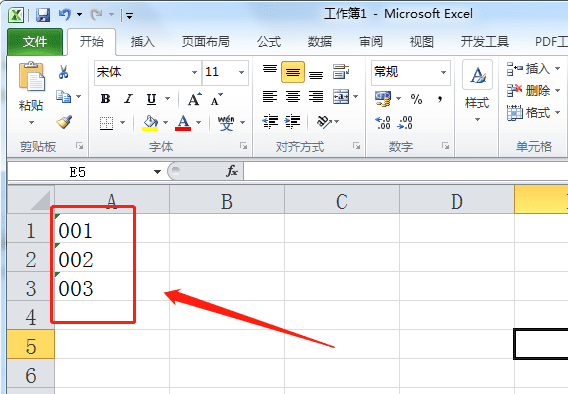
在excel表格中如何输入001002
我们在使用excel表格时会出现输入数字“01”或“001”时,等你填写好再去编辑别的文档时,这个时候的数字在excel表格中只显示数字“1”,遇到这种情况怎么解决呢?下面给大家来介绍下在excel表格中如何输入001002的操
-
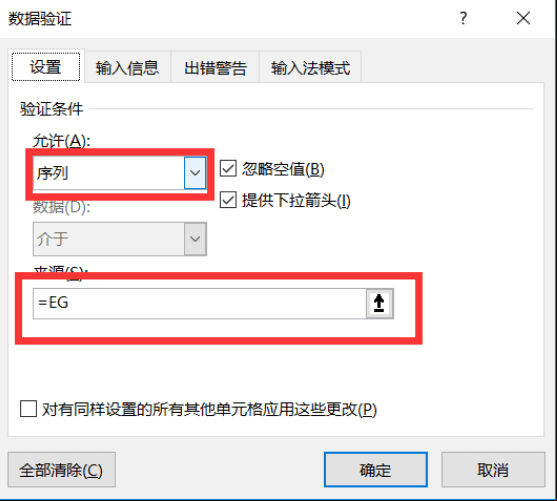
excel如何设置下拉框固定选项
5:这样整个F列都有下拉列表中的项了,选中单元格,再点击倒三角即可选择。当我们在日常工作中,Excel表格已经是必备技能,如果需要在Excel表格中输入较多相同的数据是很繁琐的事,这时我们就可以设置下拉框选项,不仅能够在很大程度上减少我们的日常工作量,还能有效提高工作时的效率。下面详细的为大家介绍e
-
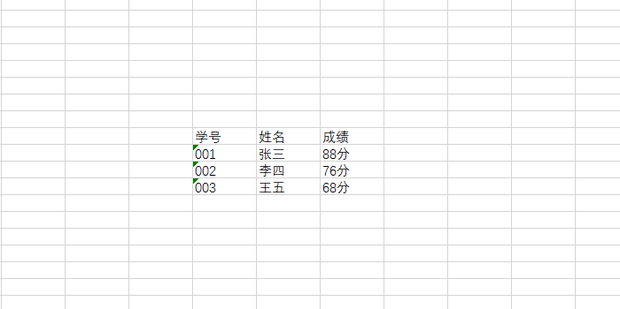
如何在Excel工作表中输入数据
1:首先选中需要输入数据的单元格,然后点击鼠标右键选择设置单元格格式。在日常的忙碌工作中,我们常常需要反复输入相同的内容,这无疑浪费了宝贵的时间。为了提高工作效率,我们可以将这些常用的内容设置为简单的输入方式,从而快速准确地完成工作。那么如何在Excel工作表中输入数据?下面一起来看下操作教程吧。
-
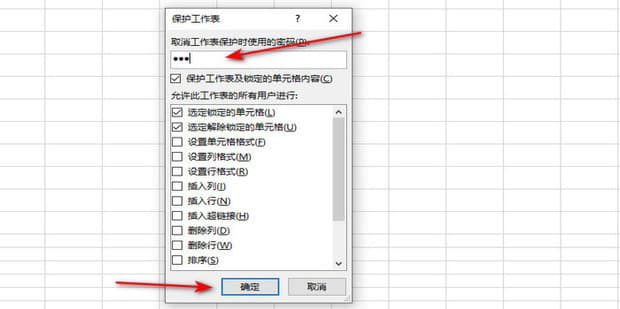
excel如何锁定指定单元格
Excel锁定单元格的功能可以有效的防止别人随便改动其中的数据,锁定之后就可以放心的给别人看了,这里我就教大家Excel如何锁定单元格的方法。
-
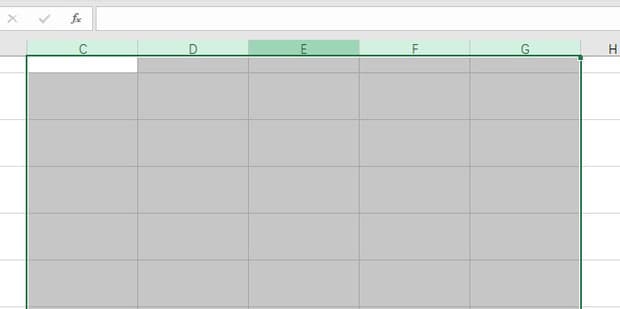
excel单元格大小如何设置
Excel表格是我们日常工作中经常使用的一种工具,但是有时候我们会遇到表格大小不合适的情况,这时候就需要对表格大小进行调整。本文将详细介绍Excel表格调整大小的方法,帮助大家更好地使用Excel表格。